- Ami a közösségi hálózatokat illeti, a Facebook és az Instagram a legnagyobbak a piacon.
- A két hálózat működhet együtt, de sokan arról számoltak be, hogy az Instagram nem osztja meg a bejegyzéseket a Facebookon, ezért ma megmutatjuk, hogyan lehet kijavítani.
- Korábban lefedtük az Instagram szolgáltatást, és további javításokért ellenőrizze az oldalunkat egyéb Instagram hiba cikkek.
- További ilyen cikkeket keres? A mi Web Apps Hub remek hely a kezdéshez.

Ez a szoftver folyamatosan futtatja az illesztőprogramokat, és így megóvja az általános számítógépes hibáktól és a hardverhibáktól. Ellenőrizze az összes illesztőprogramot most 3 egyszerű lépésben:
- Töltse le a DriverFix alkalmazást (ellenőrzött letöltési fájl).
- Kattintson a gombra Indítsa el a szkennelést hogy megtalálja az összes problémás illesztőprogramot.
- Kattintson a gombra Frissítse az illesztőprogramokat új verziók beszerzése és a rendszer hibás működésének elkerülése érdekében.
- A DriverFix alkalmazást letöltötte 0 olvasók ebben a hónapban.
Az Instagram és a Facebook a legnagyobb közösségi hálózat a piacon, és mivel ugyanazon cég tulajdonában vannak, együtt is működhetnek.
Sok felhasználó azonban arról számolt be, hogy az Instagram nem megosztja velük a Facebookot. Ez problémát jelenthet, de van egy módja annak kijavítására, és ebben a cikkben megmutatjuk, hogyan kell csinálni.
Mit tegyek, ha az Instagram nem osztja meg a Facebookot?
1. Győződjön meg arról, hogy a Facebook-fiókja megfelelően van összekapcsolva
- Nyissa meg a Instagram alkalmazást a telefonján.
- Most koppintson a jobb felső sarokban található három sáv ikonra, és válassza a lehetőséget Beállítások.
- Navigáljon ide Csatolt fiókok.
- Ha Facebook nincs kiválasztva, válassza ki, és adja meg a Facebook bejelentkezési adatait.
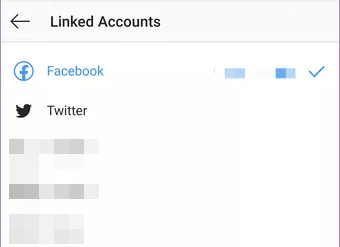
2. Jelentkezzen ki a Facebookból és az Instagramból
- Jelentkezzen ki eszközén a Facebook-fiókjából.
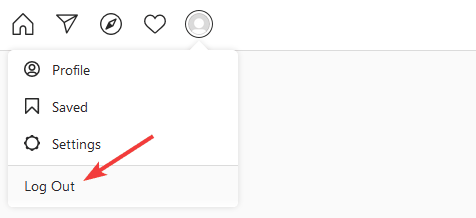
- Most jelentkezzen ki az Instagramról is.
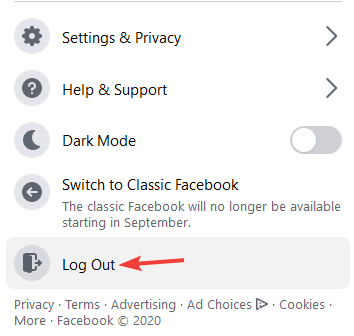
- Miután kijelentkezett mindkét szolgáltatásból, várjon egy-két percet.
- Most jelentkezzen be újra a Facebookba, és várjon egy percet.
- Jelentkezzen vissza az Instagramba.
Ezt követően megoldódik az Instagram bejegyzésekkel kapcsolatos probléma, amely nem jelenik meg a Facebookon.
3. Válassza le a Facebookot
- A Instagram alkalmazást a telefonján, menjen a Beállítások> Összekapcsolt fiókok elemre.
- Válassza a lehetőséget Facebook és koppintson rá Leválasztás.
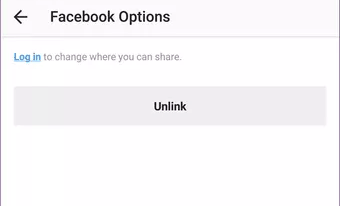
- Várjon egy-két percet.
- Most kapcsolja össze újra Facebook-fiókját.
4. Távolítsa el a telefonon található Instagram és Facebook alkalmazások gyorsítótárát és adatait
- Nyissa meg a Beállítások alkalmazást a telefonján.
- Menj Alkalmazások.
- Válassza a lehetőséget Facebook vagy Instagram.
- Most érintse meg a gombot Tárolás.
- Érintse meg Gyorsítótár törlése.
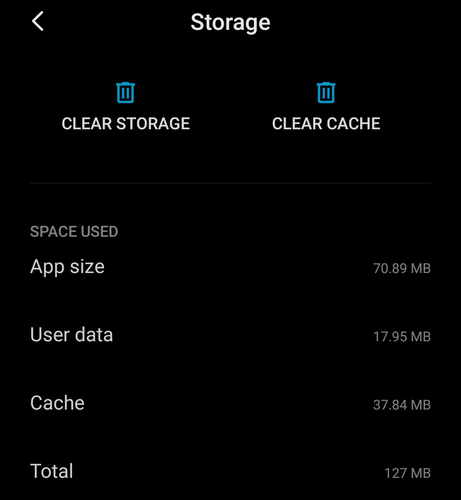
- Ezt mindenképpen tegye mindkét esetben Facebook és Instagram alkalmazások.
Ha az Instagram bejegyzéseit továbbra sem osztja meg a Facebook, ismételje meg a fenti lépéseket, de ezúttal használja a Adatok törlése választási lehetőség.
Ez törli az ezekhez az alkalmazásokhoz kapcsolódó összes mentett adatot, ezért újra be kell jelentkeznie mindkettőjükbe.
Ha az Instagram nem osztja meg a Facebookot, a probléma általában csak egy hiba a két fiók összekapcsolásával.
Ezt azonban meg kell tudnia oldani a fiók megfelelő összekapcsolásával, vagy a Facebook és az Instagram bejelentkezésével, majd a bejelentkezéssel.
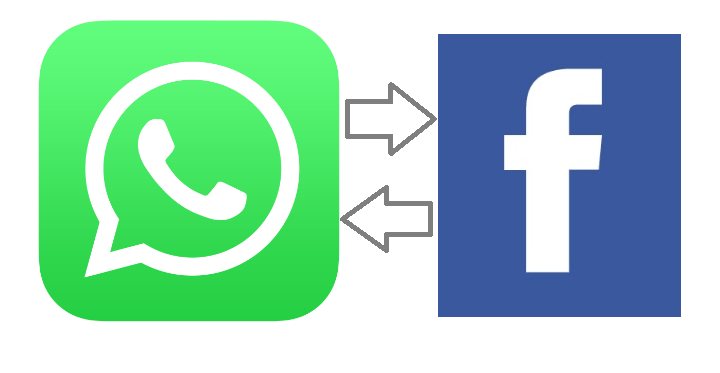
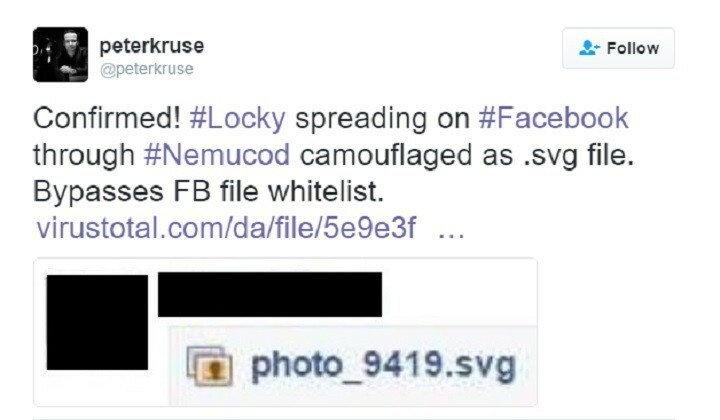
![[Javítva] Ez a tartalom jelenleg nem érhető el a Facebookon](/f/405d86606dc298bbb2775556a3eddb16.jpg?width=300&height=460)